Jak resetovat přístupový kód iPhone bez ztráty dat
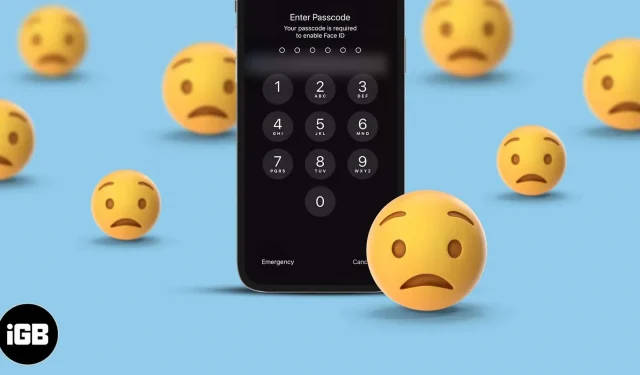
Jsme lidé a máme tendenci na věci zapomínat. Pokud jste zapomněli přístupový kód pro iPhone, není vše ztraceno. Pokud však v závislosti na vašem nastavení zadáte nesprávný přístupový kód několikrát (více než 6krát jej deaktivuje), váš iPhone může smazat všechna svá data. Nechceš, že ne? V tomto příspěvku vám jej pomohu resetovat a obnovit přístup k vašemu iPhone.
Začněme tohoto strukturovaného průvodce požadavky a poté se podíváme, jak resetovat zapomenuté heslo bez ztráty dat.
Požadavky na resetování zapomenutého hesla pro iPhone
- iPhone, iPad nebo iPod touch, který se zasekl na obrazovce s přístupovým kódem (samozřejmě).
- Vhodný Lightning kabel pro připojení zařízení k počítači.
- Mac nebo Windows PC.
- iTunes, pokud používáte počítač se systémem Windows. Stáhněte si ji z obchodu Microsoft Store nebo Apple , pokud jste tak ještě neučinili.
- Budete potřebovat Apple ID a heslo, které jste použili k prvnímu nastavení zařízení. S největší pravděpodobností to bude vaše Apple ID a heslo. Pochopte prosím, že heslo Apple ID a heslo zařízení jsou dvě různé věci.
Oficiální způsob, jak zálohovat data vašeho iPhone, pokud jste zapomněli svůj přístupový kód
Šifrování iOS znemožňuje dostat se do iPhonu, jehož přístupový kód jste zapomněli. Jediný způsob je vymazat zařízení.
Poté, pokud máte zálohu, můžete ji obnovit do zařízení a získat data zpět. Pokud nemáte zálohu iCloudu nebo počítače, budete muset svůj iPhone nastavit jako nový.
Dovolte mi, abych vám ukázal, jak zálohovat iPhone, jehož přístupový kód jste zapomněli. Pokud se to podaří, o svá data nepřijdete.
Poznámka. Zálohování není možné, pokud po nastavení důvěryhodného zařízení nenastavíte důvěryhodná zařízení nebo nerestartujete zařízení.
- Připojte svůj iPhone k počítači, se kterým jste jej dříve synchronizovali.
- Otevřete Finder, pokud používáte macOS Catalina nebo novější, nebo iTunes, pokud používáte macOS Mojave nebo starší, nebo počítač s Windows.
- Ve Finderu klikněte na svůj iPhone v levém postranním panelu. V iTunes klikněte na malé logo iPhone nahoře.
- Hurá ?: Na obrazovce „Souhrn“ klikněte na „Zálohovat nyní“ a počkejte na dokončení.
- Ne ?: Pokud vidíte možnost zálohování šedě nebo vás počítač požádá, abyste zařízení důvěřovali, záloha nebude fungovat, protože si nepamatujete přístupový kód pro iPhone. V takovém případě se budete muset spolehnout na starou zálohu, a pokud ani ta není k dispozici, nastavte své zařízení jako nové!
Důležitá poznámka. Pokud byla funkce Najít můj iPhone deaktivována, můžete po dokončení kroku 4 kliknout na Obnovit zálohu. Ale pro 99 % uživatelů bude funkce Najít můj iPhone s největší pravděpodobností povolena. Proto budete muset postupovat podle níže uvedených metod.
2 způsoby, jak resetovat iPhone, pokud jste zapomněli svůj přístupový kód
1. Obnovení pomocí iCloud (bez iTunes)
Je to jednodušší ve srovnání s používáním Finderu nebo iTunes. Tato metoda však bude fungovat pouze v případě, že je zamčený iPhone připojen k Wi-Fi nebo mobilním datům.
Nejprve vymažeme iPhone pomocí iCloud.com. Aplikaci Najít můžete také použít na jiném iPhonu, iPadu nebo Macu se stejným Apple ID. Po vymazání můžete obnovit zálohu (pokud ji máte) nebo nastavit zařízení jako nové (pokud zálohu nemáte).
- Navštivte na svém počítači iCloud.com a přihlaste se pomocí svého Apple ID.
- Klikněte na Najít můj iPhone.
- Klikněte na „Všechna zařízení“ a vyberte iPhone, jehož přístupový kód jste zapomněli.
- Nyní klikněte na „Vymazat iPhone“.
- Na výzvu zadejte heslo svého Apple ID.
- Vzhledem k tomu, že se nejedná o ztracený iPhone, není třeba zadávat mobilní číslo ani zprávu. Můžete je přeskočit a zahájit proces mazání.
- Jakmile je iPhone vymazán, spusťte proces instalace. Když to uděláte, zobrazí se obrazovka s výzvou k obnovení aplikací a dat ze zálohy na iCloudu, Macu nebo PC, jiného iPhonu nebo telefonu Android. Pokud máte zálohu iCloudu nebo počítače, vyberte příslušnou možnost (získáte všechna data ?). Pokud zálohu nemáte, klikněte na Nepřenášet aplikace a data a nastavte svůj iPhone jako nový (nezískáte žádná data, která nejsou zálohovaná na iCloud ?).
2. Obnovení pomocí Mac nebo PC (pomocí iTunes nebo Finderu)
Pokud váš zamčený iPhone není připojen k internetu, můžete jej přepnout do režimu obnovení a obnovit pomocí počítače.
Na Macu se systémem macOS Catalina nebo novějším použijte Finder. Na Macu se systémem macOS Mojave nebo starším nebo na PC s Windows použijte iTunes.
- Pro připojení iPhonu k počítači použijte vhodný Lightning kabel.
- Spusťte iTunes nebo Finder.
- Nyní přepněte svůj iPhone do režimu obnovy. Kroky se liší v závislosti na modelu. Následujte. Neuvolňujte tlačítka, dokud neuvidíte černou obrazovku režimu obnovení s kabelem směřujícím k notebooku. Nenechávejte tlačítka, i když se při spuštění zobrazí obrazovka „Slide to Power Off“ nebo logo Apple!> Pro iPhone 6s nebo starší: Stiskněte a podržte současně tlačítko napájení a tlačítko Domů, dokud se neobnoví. Zobrazí se obrazovka režimu.> Pro iPhone 7 a 7 Plus: Stiskněte a podržte současně boční tlačítko napájení a tlačítka snížení hlasitosti, dokud se nezobrazí obrazovka režimu obnovení. > A pro iPhone 8 nebo novější: Stiskněte a podržte tlačítko pro zvýšení hlasitosti. Okamžitě stiskněte a uvolněte tlačítko pro snížení hlasitosti. Nyní stiskněte a podržte boční tlačítko napájení,
- Jakmile váš iPhone vstoupí do režimu obnovy, iTunes nebo Finder zobrazí vyskakovací okno s žádostí o obnovení nebo aktualizaci. Vyberte „Obnovit“ a postupujte podle pokynů.
- Po dokončení procesu můžete svůj iPhone nastavit jako nový nebo obnovit iCloud nebo počítač (pokud jej máte).
Co dělat po vymazání informací z iPhone
Již jsem krátce zmínil, co dělat po vymazání vašeho iPhone. Tady je něco jiného.
- Nastavení zařízení: Po vymazání budete zřejmě chtít nastavit svůj iPhone tak, aby jej používal. Proces nastavení zahrnuje výběr jazyka, země, Touch ID/Face ID, vytvoření nového přístupového kódu (tentokrát si nezapomeňte ?), nastavení Siri atd. Je to docela jednoduché. Stačí si přečíst, co se objeví na obrazovce, a postupovat podle pokynů.
- Obnovení záloh: Během procesu instalace se zobrazí obrazovka s názvem Aplikace a data. Pokud máte zálohy na iCloudu nebo počítači, můžete je obnovit odtud. Ujistěte se, že jste vybrali nejnovější zálohu.
- Znovu stáhněte aplikace a další data. Jakmile jste uvnitř svého iPhone, otevřete App Store a stáhněte si požadované aplikace. Pokud obnovíte zálohu, aplikace se automaticky začne stahovat.
Zde je návod, jak můžete resetovat svůj iPhone, když jste zapomněli přístupový kód, a začít jej znovu používat. Doufám, že vám výše uvedený návod pomohl. Dovolte mi to zakončit několika často kladenými otázkami.
FAQ
Ne. Pokud zapomenete heslo pro iPhone, nebudete jej moci odemknout. Jediným způsobem je vymazat zařízení a obnovit zálohu nebo jej nastavit jako nové.
Heslo k Apple nenajdete, pokud si ho někam nezapíšete. Heslo k Apple ID však můžete snadno resetovat.
Jiná osoba za vás nemůže změnit přístupový kód vašeho iPhone. I když můžete použít iCloud.com ke vzdálenému vymazání iPhone a následnému nastavení nového přístupového kódu.
Pokud zadáte nesprávný přístupový kód několikrát, váš iPhone bude uzamčen/deaktivován. Chcete-li to vyřešit, budete muset svůj iPhone přepnout do režimu obnovení a vymazat jej. Poznámka. Pokud jste v aplikaci Nastavení povolili možnost vymazat zařízení po deseti neúspěšných pokusech o zadání hesla, bude váš iPhone vymazán.
Pokud zapomenete přístupový kód, nebudete se moci přihlásit do svého iPhone. Jakékoli aplikace nebo webové stránky třetích stran, které to tvrdí, se vás jen snaží podvést (možná za peníze).
Zapomenuté heslo Čas u obrazovky můžete resetovat pomocí hesla Apple ID. Chcete-li to provést, otevřete aplikaci Nastavení → Čas u obrazovky → Změnit heslo pro Čas u obrazovky → Zapomenuté heslo a postupujte podle pokynů.
Pokud máte stále nezodpovězenou otázku, kontaktujte nás pomocí sekce komentářů níže.



Napsat komentář